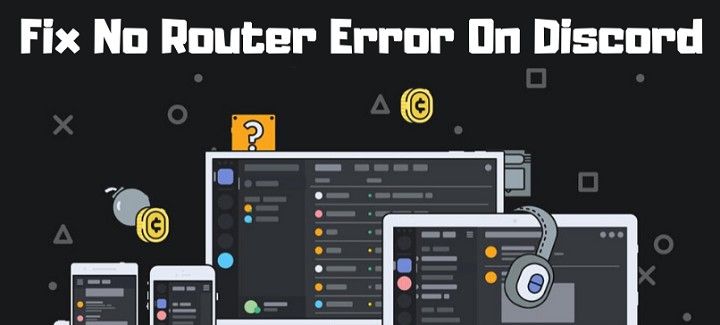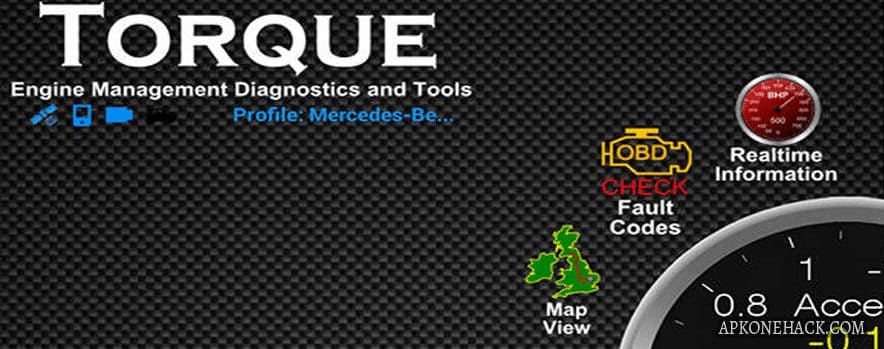Muchos usuarios han experimentado problemas con el tiempo de espera de la conexión del servidor en Apex Legends. Puede ocurrir después de una actualización importante, cuando hay problemas con los propios servidores de Apex, o aparentemente sin ningún motivo por su parte.
![Conexión deApex Legends al horario del servidor [fijo] - 6 - agosto 23, 2022 Conexión deApex Legends al horario del servidor [fijo] - 5 - agosto 23, 2022](https://udoe.es/wp-content/uploads/2022/08/image-1723.png)
La solución de problemas de tiempo de espera agotado de la conexión de Apex al servidor puede ser tan fácil como reiniciar su computadora o tan complejo como ajustar los puertos abiertos en su enrutador, dependiendo de la causa del problema.
¿Qué significa la conexión al servidor?
Su juego se almacena localmente en su computadora personal, pero los partidos se juegan desde un servidor al que todos se conectan. Cuando no puede conectarse a un servidor de juegos, significa que no puede acceder a la conexión remota que establece el partido y lo vincula con los otros jugadores.
Se agotó el tiempo de espera de la conexión de Apex Legends al servidor
Cuando intentas unirte a una partida y recibes el mensaje de error de que se agotó el tiempo de espera de tu conexión con el servidor, significa que tu juego y el servidor no se han comunicado. Cualquier conexión que tenga con los servicios en línea de EA está rota y debe repararse.
Reiniciar el juego
A veces, todo lo que necesita es un simple reinicio del cliente para solucionar el problema de tiempo de espera que está experimentando. Dado que Apex podría tener problemas, es mejor reiniciar cerrando el programa por completo a través del administrador de tareas.
- Escriba Administrador de tareas en la barra de búsqueda de Windows.
- Haga clic en Administrador de tareas para abrir la aplicación.
- Haga clic derecho en la entrada de Apex Legends debajo de la lista de aplicaciones.
- Elija Finalizar tarea.
Una vez que el juego haya terminado, reinícialo y mira si puedes unirte a una partida.
Ejecutar como administrador
Al ejecutar un programa como administrador, tiene más derechos y acceso que los programas sin estado de administrador. A veces, ejecutar un juego como Apex con derechos de administrador puede ayudar a resolver problemas con el programa.
- Escriba Apex Legends en la barra de búsqueda de Windows.
- Haz clic con el botón derecho en la lista del juego y elige Abrir ubicación de archivo.
- Busque ApexLegends.exe en la carpeta y haga clic derecho en ese archivo.
- Elija la pestaña Compatibilidad y luego seleccione la casilla que dice Ejecutar este programa como administrador.
- Haga clic en Aplicar para guardar sus cambios.
Una vez que haya hecho esto, intente volver a ejecutar Apex para ver si puede unirse a una partida. Si no soluciona el problema, puede volver al archivo y desmarcar la casilla para eliminar los permisos de administrador.
Reinicia tu computadora
Cerrar el juego y reiniciar la computadora también puede ayudar a restablecer la conexión con los servidores del juego. Es una solución simple pero funciona sorprendentemente a menudo. Una vez que la computadora vuelva a encenderse, deje que todo se cargue por completo antes de ejecutar Apex Legends.
Compruebe si Apex todavía está en funcionamiento
A veces no puede conectarse al servidor porque el propio servidor tiene problemas. Una forma rápida de verificar es preguntar a tus amigos con quién estás jugando si están experimentando el mismo error a través de Discord u otro programa de chat. Si es así, el problema probablemente sean los servidores, y todos tendrán que esperar hasta que vuelvan a estar en línea.
También puede ir a un sitio como Down Detector para ver si otros usuarios reportan problemas con Apex Legends. Cuando hay un pico específico en los informes, varios usuarios tienen problemas para acceder al juego.
![Conexión deApex Legends al horario del servidor [fijo] - 12 - agosto 23, 2022 Conexión deApex Legends al horario del servidor [fijo] - 11 - agosto 23, 2022](https://udoe.es/wp-content/uploads/2022/07/img_62e250a1356e3.jpg)
Limpia tu caché
Si los archivos de la memoria caché del juego están dañados o corrompidos, borrar la memoria caché podría solucionar el problema del tiempo de espera.
- Escriba
%programdata%"En la barra de búsqueda de Windows. - Haga clic en la carpeta
%programdata%Que aparece en los resultados. - Abra la carpeta Origin y elimine todos los archivos excepto la carpeta LocalContent.
- Escribe
%appdata%"En la barra de búsqueda de Windows. - Haga clic en la carpeta
%appdata%Que aparece en los resultados. - Haga clic en AppData en la dirección de la carpeta en la parte superior.
- Locales Abiertos.
- Elimine la carpeta Origen.
Una vez que haya terminado, reinicie su computadora. Luego intente jugar Apex Legends nuevamente para ver si esto crea una conexión de servidor más fuerte.
Compruebe los controladores del adaptador de red
Algunos jugadores que recibieron este mensaje de error tuvieron suerte al actualizar los controladores de su adaptador de red. Los controladores antiguos pueden causar problemas en otros programas, pero son rápidos y fáciles de actualizar.
- Escriba Administrador de dispositivos en la barra de búsqueda de Windows y haga clic en la aplicación Administrador de dispositivos.
- Despliegue la lista de adaptadores de red en el Administrador de dispositivos.
- Haga clic con el botón derecho en el adaptador que está utilizando. Por ejemplo, el mío dice Intel(R) Dual Band Wireless-AC 8265
- Haga clic en Actualizar controlador.
- Haga clic en Buscar controladores automáticamente.
- Siga las indicaciones para instalar los nuevos controladores si Windows encuentra una actualización.
Si descubre que necesita controladores actualizados, deje que finalice el proceso de instalación. A continuación, apague su computadora y vuelva a encenderla. Finalmente, reinicie Apex Legends e intente unirse a una partida.
Actualizar el firmware del enrutador
A veces, una actualización de firmware para su enrutador puede causar problemas para conectarse a Apex Legends. Inicie sesión en el panel de control de su enrutador y busque la opción para actualizar su firmware. Una vez que se complete el proceso, puede reiniciar su computadora e intentar conectarse nuevamente.
![Conexión deApex Legends al horario del servidor [fijo] - 24 - agosto 23, 2022 Conexión deApex Legends al horario del servidor [fijo] - 23 - agosto 23, 2022](https://udoe.es/wp-content/uploads/2022/07/img_62e250a3c1e89.jpg)
Abrir puertos en su enrutador
Abrir puertos específicos puede ayudar a que los juegos funcionen mejor porque un puerto abierto está diseñado para aceptar conexiones entrantes. Los puertos que debe abrir dependen del tipo de dispositivo que esté utilizando, ya que hay diferentes para consolas y PC. Para abrir puertos, deberá configurar los ajustes de su enrutador.
- Abra la configuración de su enrutador. La mayoría de los enrutadores le permiten iniciar sesión escribiendo la dirección IP de su enrutador e ingresando su nombre de usuario y contraseña.
- Abra Configuración avanzada. Este podría ser un nombre diferente, dependiendo de la marca de su enrutador. Podría ser Configuración adicional o Configuración experta, por ejemplo.
- Encuentre la selección de Reenvío de puertos. La mayoría de los enrutadores modernos tienen una configuración fácil de cambiar para puertos de reenvío integrados en su software.
- Coloque la dirección IP de su computadora en la entrada que lo requiera. Elija los puertos que desea abrir en función del dispositivo que esté utilizando.
- Guarde su configuración y reinicie su enrutador, módem y computadora antes de intentar jugar Apex Legends nuevamente.
Antes de configurar el reenvío de puertos, asegúrese de que está jugando en un dispositivo con una dirección IP estática. Eso es algo más que puede cambiar en la configuración de su enrutador, si es necesario. Podría llamarse Configuración de DHCP, IP estática o algo similar.
Cambiar permisos de seguridad
Un fan encontró una solución que requiere cambiar los permisos de seguridad de Apex Legends en Windows. Funcionó para muchos jugadores diferentes después de que una actualización hizo que sus conexiones a los servidores fueran menos estables y comenzaron a experimentar este error.
- Escriba Apex Legends en la barra de búsqueda y haga clic derecho en la entrada del juego.
- Elija Abrir ubicación de archivo.
- Haga clic derecho en ApexLegends.exe y haga clic en Propiedades.
- Haga clic en la pestaña Seguridad.
- Resalte SISTEMA en Nombres de grupos o usuarios y luego haga clic en Editar.
- Resalte un grupo en Nombres de grupos o usuarios en la ventana emergente.
- Asegúrese de que cada entrada esté marcada para Permitir en el cuadro Permisos para usuarios autenticados.
- Repita el paso en cada grupo bajo Nombres de grupos o usuarios.
- Haga clic en Aplicar y luego en Aceptar.
Una vez que haya terminado, reinicie su computadora e intente conectarse a Apex Legends nuevamente.
Si bien ninguna de estas soluciones funcionará para todos, es muy probable que una de ellas pueda ayudarlo a conectarse nuevamente a los servidores de Apex Legends.
Comience con la solución más sencilla y continúe con las más complicadas para asegurarse de que los problemas simples se solucionen. Con frecuencia, encontrarás que una de las primeras cosas que haces te ayuda a volver al juego.
![Conexión deApex Legends al horario del servidor [fijo] - 8 - agosto 23, 2022 Conexión deApex Legends al horario del servidor [fijo] - 7 - agosto 23, 2022](https://udoe.es/wp-content/uploads/2022/07/img_62e250a061bf2.jpg)
![Conexión deApex Legends al horario del servidor [fijo] - 10 - agosto 23, 2022 Conexión deApex Legends al horario del servidor [fijo] - 9 - agosto 23, 2022](https://udoe.es/wp-content/uploads/2022/07/img_62e250a0c3d83.jpg)
![Conexión deApex Legends al horario del servidor [fijo] - 14 - agosto 23, 2022 Conexión deApex Legends al horario del servidor [fijo] - 13 - agosto 23, 2022](https://udoe.es/wp-content/uploads/2022/07/img_62e250a199f18.jpg)
![Conexión deApex Legends al horario del servidor [fijo] - 16 - agosto 23, 2022 Conexión deApex Legends al horario del servidor [fijo] - 15 - agosto 23, 2022](https://udoe.es/wp-content/uploads/2022/07/img_62e250a20a2ec.jpg)
![Conexión deApex Legends al horario del servidor [fijo] - 18 - agosto 23, 2022 Conexión deApex Legends al horario del servidor [fijo] - 17 - agosto 23, 2022](https://udoe.es/wp-content/uploads/2022/07/img_62e250a274277.jpg)
![Conexión deApex Legends al horario del servidor [fijo] - 20 - agosto 23, 2022 Conexión deApex Legends al horario del servidor [fijo] - 19 - agosto 23, 2022](https://udoe.es/wp-content/uploads/2022/07/img_62e250a2df8f7.jpg)
![Conexión deApex Legends al horario del servidor [fijo] - 22 - agosto 23, 2022 Conexión deApex Legends al horario del servidor [fijo] - 21 - agosto 23, 2022](https://udoe.es/wp-content/uploads/2022/07/img_62e250a352502.jpg)
![Conexión deApex Legends al horario del servidor [fijo] - 26 - agosto 23, 2022 Conexión deApex Legends al horario del servidor [fijo] - 25 - agosto 23, 2022](https://udoe.es/wp-content/uploads/2022/07/img_62e250a43407b.jpg)
![Conexión deApex Legends al horario del servidor [fijo] - 28 - agosto 23, 2022 Conexión deApex Legends al horario del servidor [fijo] - 27 - agosto 23, 2022](https://udoe.es/wp-content/uploads/2022/07/img_62e250a49b9ef.jpg)
![Conexión deApex Legends al horario del servidor [fijo] - 30 - agosto 23, 2022 Conexión deApex Legends al horario del servidor [fijo] - 29 - agosto 23, 2022](https://udoe.es/wp-content/uploads/2022/07/img_62e250a51caea.jpg)